一.打开服务器管理器巳呀屋饔,找到管理,找到添加角色和功能,如下图

三.继续点击下一步,如下图

四.接着点击下一步,如下图

五.具体操作,如下图

六.到这一步的时候直接进行安装就可以了,如下图
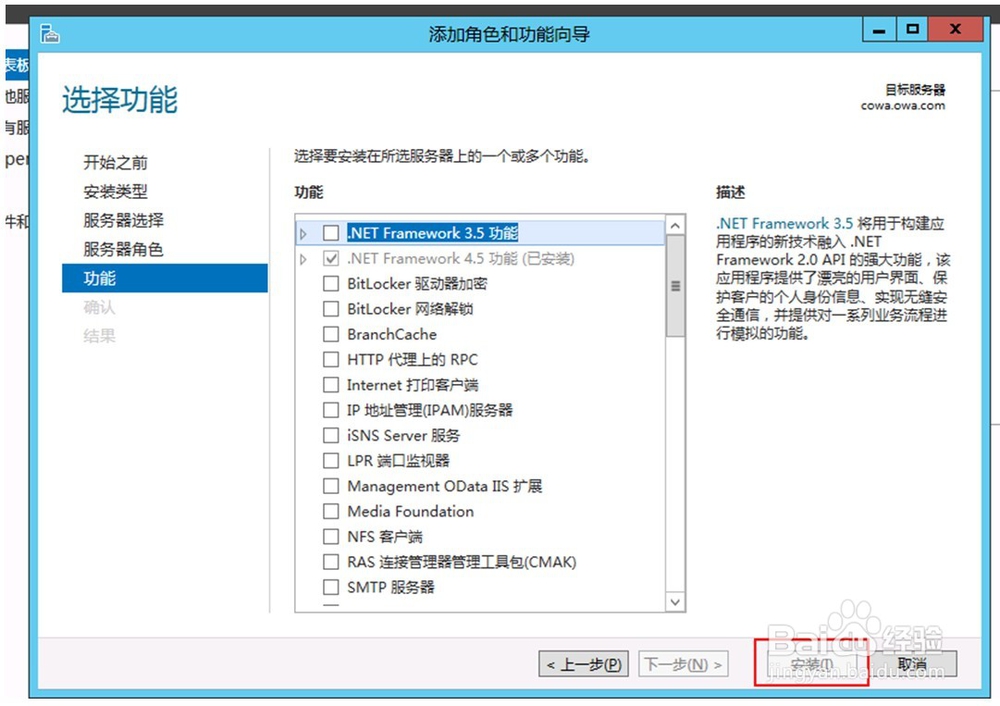
七.安装成功之后再回到服务器管理器中,找到工具,点击Hyper-V管理器,如下图

八.接着会打开一个窗口,按下图操作创建虚拟机(右击新建)

九.点击“虚拟机…”之后会打开一个窗口,直接点击下一步,如下图

十.到这一步的时候,可以设置自己想要的虚拟机名称与所放的位置,如下图
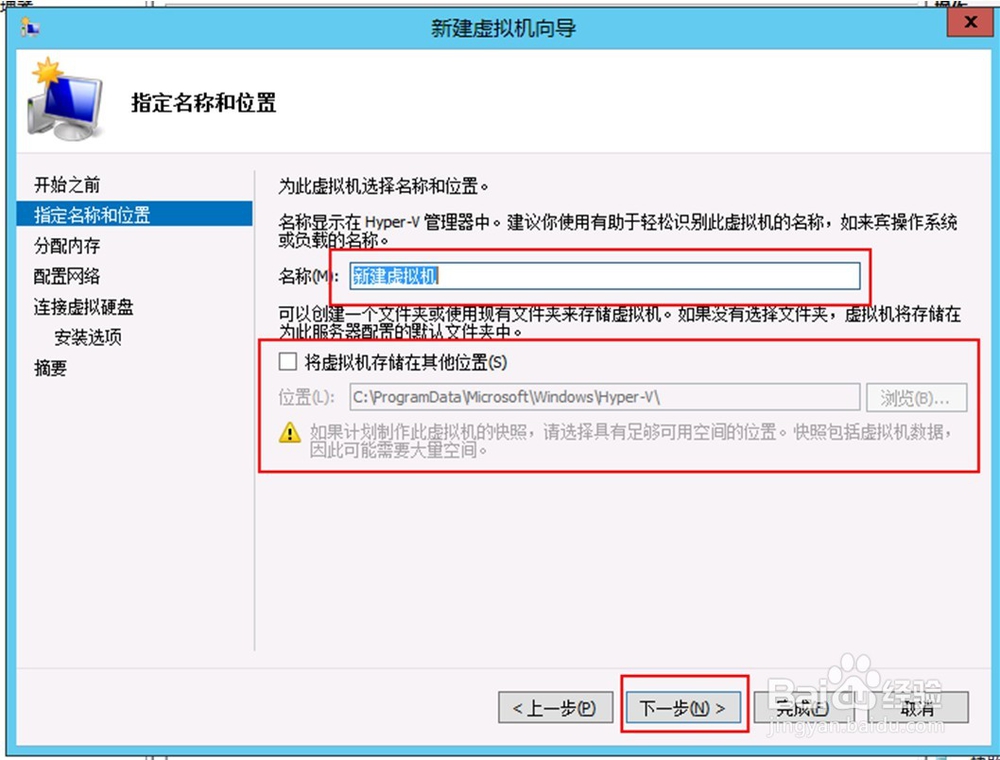
十一.分配内存,一般都选择默认值,如下图
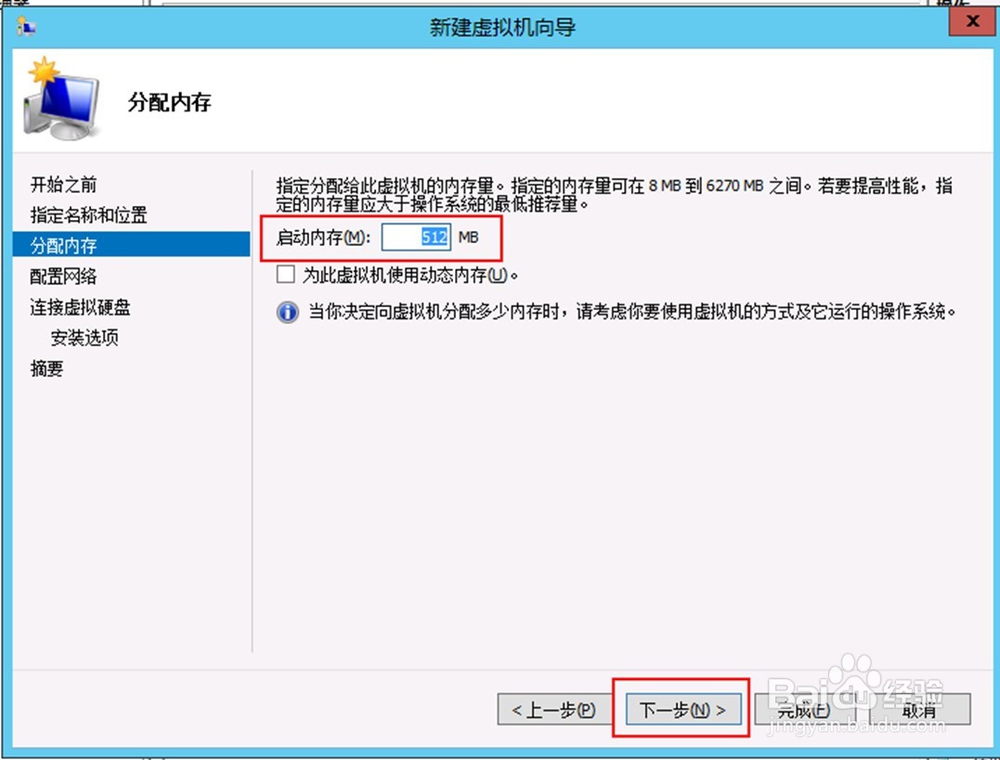
十二.配置交换机,可以先不进行配置,直接点击下一步,在后面会说明怎么配置交换机,如下图
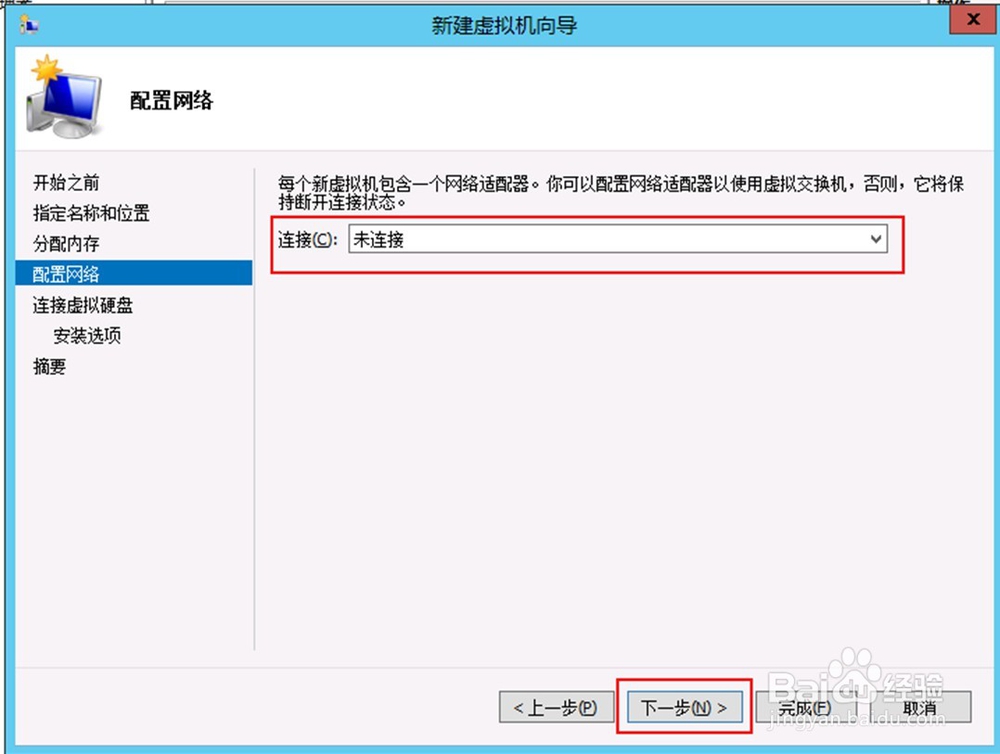
十三.创建新的虚拟机,如下图

十四.选择系统镜像文件,然后点击完成就创建好了,如下图

十五.接着配置交换机,如下图

十六.新建虚拟网络交换机,选择内部(看情况而定),创建虚拟交换机,如下图
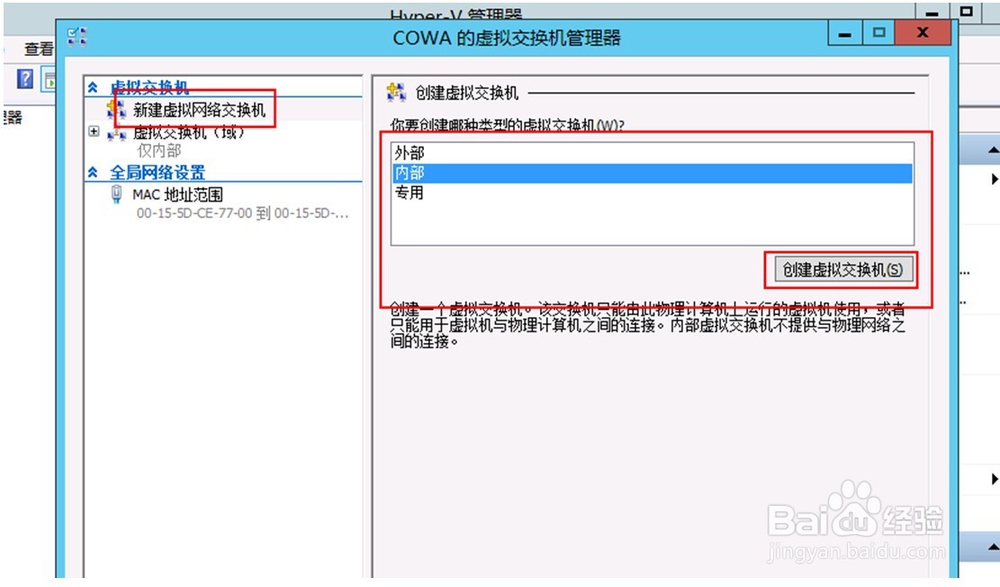
十七.输入自己交换机的名称,点击下方确定,就可以有一个交换机了,如下图

十八.设置交换机到虚拟机上,如下图(右击虚拟机名称)

十九.接着出来一个设置窗口,找到左方有个网络适配器,然后在右方选择刚才创建的虚拟交换机,如下图

二十.都设置好之后,就可以连接了,启动之后就直接打开你选择的镜像开始做系统了,如下图
